Ако се сблъскате с някакъв вид проблем с връзката с Outlook, тази статия може да е в състояние да ви помогне. Вижте всички решения, предоставени в тази статия, за да коригирате грешката Microsoft Outlook не може да се свърже със сървъра.
Outlook е многофункционален инструмент за управление от технологичния гигант Microsoft. С помощта на тази платформа много фирми и професионалисти управляват уеб поща, календар, контакти и други задачи, свързани с бизнеса или работата. Приложението е доста добро в предоставянето на всички тези услуги и прави възможно ангажирането и изпълнението на ежедневни професионални и свързани с бизнеса задачи и операции.
Въпреки това, за да работи правилно Microsoft Outlook, се нуждаете от активна интернет връзка. Защо? Това е така, защото с помощта на интернет връзката, когато направите някаква промяна в съдържанието на Outlook, същото ще се актуализира в акаунтите на целия свързан и интегриран персонал. По този начин не е необходимо да информирате всички заинтересовани страни относно промените. Същото ще бъде отразено в приложението. Освен това, дори ако ръководството или заинтересованите страни трябва да проверят операциите, те могат да го направят от самата платформа. Спестяване на време, загубено в контакт със свързани лица в офиса.
Въпреки че интернет улеснява ръководството да контролира бизнеса с помощта на Outlook, същият рендер използва по-малко, ако установите, че Microsoft Outlook не може да се свърже със сървъра. Този проблем е доста често срещан в Windows и може да се появи поради н редица причини. Въпреки това, в повечето случаи има само няколко причини, които водят до тази грешка.
Това е нещо, което ще разгледаме в тази статия. Така че нека да проверим какво можете да направите, ако Outlook не се свързва със сървър.
Поправки за Microsoft Outlook не може да се свърже със сървъра
В следващите раздели на тази статия ще разгледаме най-добрите начини за коригиране на грешката Microsoft Outlook не може да се свърже със сървъра. Всички решения, предоставени по-долу, са прости, но работещи. Независимо дали сте професионален потребител на Windows или Слабак можете да получите най-добри резултати от тези лесни за следване решения много бързо.
Решение 1: Уверете се, че вашето устройство е свързано към интернет
Най-важното решение за коригиране на грешка, която Outlook не се свързва със сървъра, е да се уверите, че вашето устройство е свързано към действителна връзка. Понякога връзката прекъсва поради някаква причина и Outlook спира да работи. За да се уверите в това, можете да щракнете върху логото на Wifi или интернет връзка в дясната част на лентата на задачите.
Проверете в менюто на Outlook дали инструментът работи онлайн или офлайн.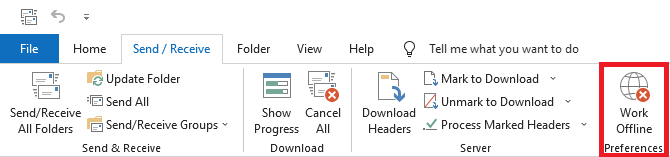
Вижте дали вашата система е свързана с интернет или не.
Ако видите вашата мрежа в списъка с връзки, щракнете върху същата, въведете идентификационните данни и се свържете.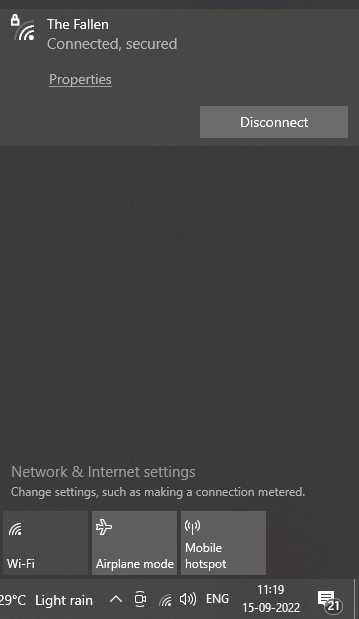
Ако връзката е перфектна, но проблемът продължава, следвайте следващото решение.
Прочетете също: Windows 10: Microsoft намалява честотата на софтуерните актуализации
Решение 2: Уверете се, че данните за вашия акаунт са правилни
Следващото решение за коригиране на грешката Microsoft Outlook не може да се свърже със сървъра е да се осигурят идентификационни данни на акаунта. Това е опция в Outlook, която работи в повечето случаи, за да коригира грешката.
- За да осигурите идентификационните данни, всичко, което трябва да направите, е отворете Outlook.
- Второ, отворете Файл меню от горната част на страницата.

- Навигирайте до Информация и отворен Настройки на акаунта.
- Ето, отвори Настройки на акаунта и вижте дали вашето приложение Outlook използва правилния акаунт за задачите или не.

- Ако не, трябва влезте с правилния акаунт за да продължите. Когато влезете с правилния акаунт, не забравяйте да поставите отметка на опцията Останете влезли за по-добри резултати.

Следвайте следващото решение, ако акаунтът, в който сте влезли, е правилен.
Решение 3: Поправете акаунта в Outlook
Следващото решение за коригиране на грешката Microsoft Outlook не може да се свърже със сървъра е да поправите акаунта, който използвате с Outlook. Поправянето на акаунта е интегрирана опция в Outlook, която ви позволява да коригирате много проблеми. Тази опция работи повечето пъти, за да коригира не само връзката, но и много други проблеми, свързани с Outlook. Следвайте стъпките, показани по-долу, за по-добро изпълнение:
- Стартирайте Outlook приложение на вашето устройство.
- Второ, отворете Файл меню от горната част на страницата.

- Навигирайте до Информация и отворен Настройки на акаунта.
- Ето, отвори Настройки на акаунта и вижте дали вашето приложение Outlook използва правилния акаунт за задачите или не.

- От горното меню на Настройки на акаунта щракнете върху бутона с име Ремонт. Изчакайте приложението да заработи, за да поправите акаунта си.
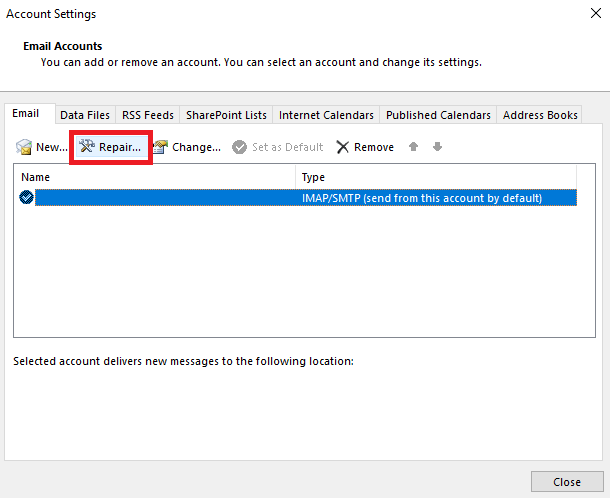
Изчакайте известно време, тъй като процесът може да отнеме минута или две. След това следвайте следващото решение, за да коригирате грешката, че Outlook не се свързва със сървъра, ако проблемът продължава.
Прочетете също: Microsoft USB актуализации на драйвери напълно безплатни за Windows
Решение 4: Проверете връзката със сървъра на приложението Outlook
Следващото решение, което работи най-вече за коригиране на грешката Microsoft Outlook не може да се свърже със сървъра, са идентификационните данни за връзка с Outlook Server. Този метод е свързан с осигуряване на връзка между Outlook акаунта и сървъра. Можете да използвате приложението Outlook, за да гарантирате стабилността на връзката. Следвайте стъпките по-долу за подробна информация:
- Стартирайте Outlook приложение на вашето устройство.
- Второ, отворете Файл меню от горната част на страницата.

- Навигирайте до Информация и отворен Настройки на акаунта.

- Ето, отвори Настройки на акаунта и вижте дали вашето приложение Outlook използва правилния акаунт за задачите или не.
- Сега, близо до вашия акаунт, вижте дали има оранжев знак. Ако има, това означава, че сървърът не работи.
Не можете да направите нищо в такава ситуация, тъй като проблемът е свързан със сървъра на приложението Outlook и нищо не може да се направи, за да се поправи това. Microsoft ще поправи тази грешка сама след известно време. Така че, седнете и се отпуснете, докато е фиксирано. Не забравяйте понякога да проверявате връзката редовно, за да видите дали грешката е коригирана.
Следвайте следващото решение, ако грешката Outlook не се свързва със сървър продължава, тъй като няма проблем със сървъра.
Решение 5: Деактивирайте добавките
Следващото решение за коригиране на грешката, свързана с това, че Microsoft Outlook не може да се свърже със сървъра, е да опитате да деактивирате някои разширения. Outlook, подобно на други инструменти, работи с помощта на някои разширения, които улесняват работата и управлението за вас. Въпреки това, проблем с разширението може също да причини такива проблеми в приложението. Следвайте стъпките по-долу, за да знаете какво можете да направите:
- Отвори Outlook приложение и отворете Файл меню.

- Кликнете върху Настроики в долната част на страницата.
- От появилото се меню щракнете върху Добавки.
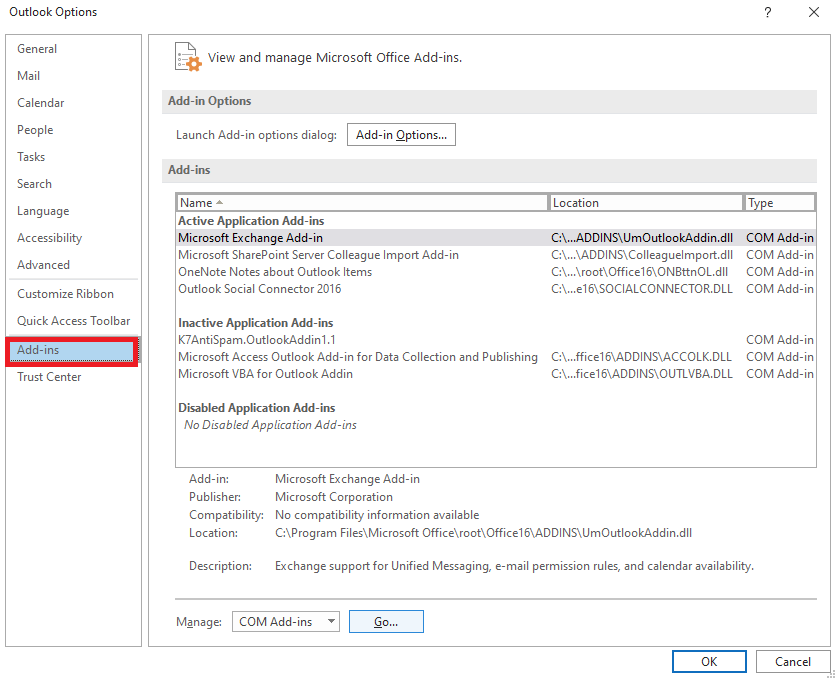
- Удари Отивам бутон в долната част на прозореца.
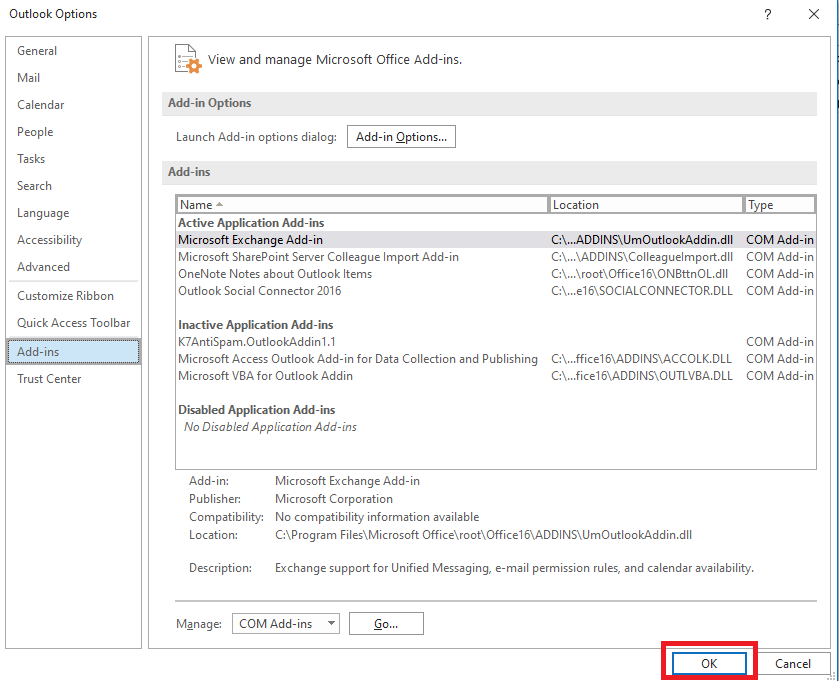
- От списъка с разширения, които се появяват, премахнете отметката от отделните разширения и вижте дали сървърът работи.
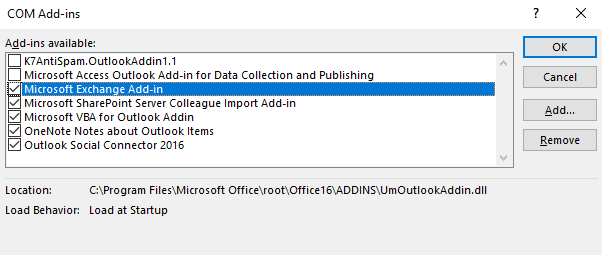
Прочетете също: Най-добрите добавки на Microsoft Word за подобряване на производителността
Microsoft Outlook не може да се свърже със сървъра: Коригирано
И така, в предишния раздел на тази статия разгледахме най-добрите и работещи решения за коригиране на грешката Outlook да не се свързва със сървър. Надяваме се, че тези решения работят за вашето приложение Outlook и ще откриете проблема веднага. За най-добри резултати ви предлагаме да следвате всички тези решения, докато проблемът бъде отстранен. Едно или повече от тези решения със сигурност ще работят.
Ако имате въпроси, свързани с ръководството за коригиране, Microsoft Outlook не може да се свърже със сървъра. Можете да попитате същото в коментарите по-долу. Обяснете вашите запитвания подробно и ние ще се свържем с вас с перфектните решения. Дайте и предложения в същото. Не забравяйте да се абонирате за бюлетина на блога и да получавате незабавни и ежедневни актуализации, свързани с нови блогове и ръководства.